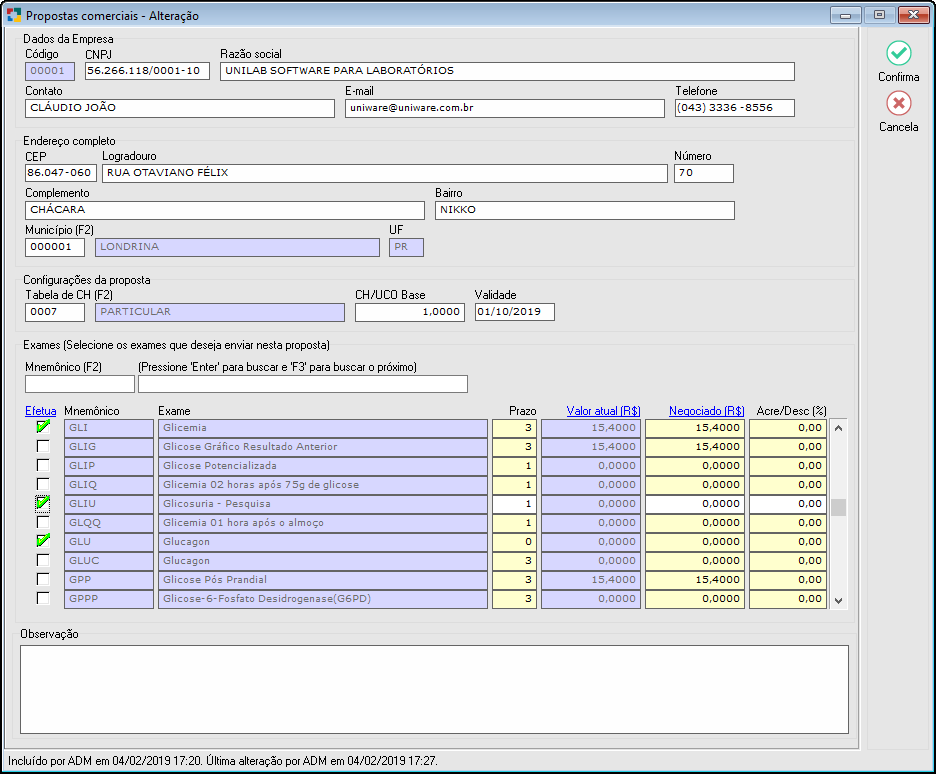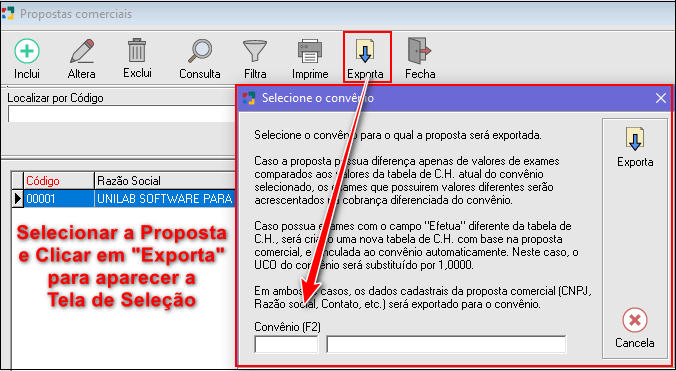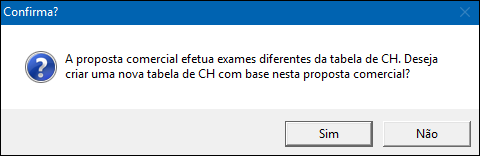Incluir Proposta Comercial
INCLUSÃO DA PROPOSTA COMERCIAL
A seguir um exemplo de Proposta Comercial para uma Empresa que deseja realizar exames para seus colaboradores.
|
Fig. Propostas Comerciais - Inclusão. |
CNPJ/Razão Social: Informar o CNPJ e a Razão Social do Destinatário da Proposta caso desejar; Contato/E-mail/Telefone: Informar o Contato/E-mail/Telefone da Proposta caso desejar; Endereço Completo: Informações Adicionais, preencher caso desejar; Informações Obrigatórias: Tabela de C.H (F2): Selecionar a partir da Tecla (F2) a tabela de preço que a Proposta irá se basear; CH/UCO Base: Informar o valor de CH/UCO. Validade: Informar a Data de Validade da Proposta Criada; Gride dos Exames: Assim que a tabela base é selecionada, todos os exames que ela efetua serão replicados no gride para que apareça o valor atual e o valor que será negociado com o destinatário.
Mnemônico (F2): Digitar o Mnemônico do exame (teclar o Enter após digitado) ou teclar o (F2) para que o mesmo seja localizado. Nome do Exame: Digitar o Nome do exame e teclar o Enter após digitado para que seja localizado. (F3): Localiza o próximo. Efetua: Para que o exame possa ser cadastrado em um pedido, a opção "Efetua" deve estar selecionada; Mnemônico: Informa o mnemônico dos exames; Exame: Informa o nome (descrição) dos exames; Prazo: Prazo de Entrega; Valor Atual (R$): Informa o valor atual do exame baseado na tabela base e o valor indicado de CH/UCO; Negociado: Indicar o valor do exame que será negociado; Acréscimo/Desconto(%): Indica em porcentagem a quantidade de Acréscimo ou Desconto baseado no Valor Atual. Observação: Campo destinado ao preenchimento da observação da proposta. |
|
Após o Preenchimento da Proposta clicar no botão |
|
|
**Obs**Antes de Exportar a Proposta é necessário ter um convênio criado para que ele seja selecionado no ato da exportação e cadastro de pedidos. Clique aqui para saber como Incluir um Convênio. Ao Incluir o Convênio é exigido a informação de CH/UCO, se for preenchido um valor diferente do cadastrado na Proposta será ajustado na Exportação. Selecionar a Proposta desejada e clicar em "Exporta" para que a tela "Selecione o convênio" apareça e o mesmo seja selecionado.
Após a Exportação o Convênio estará disponível para uso. |
Created with the Personal Edition of HelpNDoc: Effortlessly Create High-Quality Documentation with a Help Authoring Tool